Come riparare lo schermo del computer capovolto?
Pubblicato: 2018-06-15'Impara a vedere le cose al contrario, al rovescio e capovolte'
John Heider
Che ti piaccia o no, la vita è imprevedibile al 100% e può fare un'inversione di marcia in qualsiasi momento. Quindi, in questo mondo in continua evoluzione, è una buona idea essere sempre preparati per le emergenze, uno di questi è lo schermo del computer capovolto.
Quindi, dato che sei qui, lo schermo del tuo PC deve essere capovolto. Per fortuna, anche se apparentemente scioccante, questo è un problema piuttosto secondario. In effetti, puoi risolverlo praticamente in pochissimo tempo seguendo i comprovati suggerimenti che abbiamo raccolto in questo articolo.
Pertanto, è tempo che tu esplori 3 semplici modi per riparare lo schermo capovolto su Windows 10, 8 o 7:
1. Ruota indietro lo schermo usando le combinazioni di scorciatoie
Lo schermo del tuo PC capovolto potrebbe derivare dalla pressione accidentale di determinate scorciatoie sulla tastiera. La combinazione esatta dipende dal modello e dal produttore del tuo laptop, il che significa che dovrai provare le seguenti varianti finché non trovi quella che ruota effettivamente lo schermo:
- Ctrl + Alt + Freccia su
- Ctrl + Alt + Freccia giù
- Ctrl + Alt + Freccia sinistra
- Ctrl + Alt + Freccia destra
Inoltre, è importante assicurarsi che i tasti di scelta rapida siano abilitati. Per farlo, segui le istruzioni seguenti:
- Fare clic con il pulsante destro del mouse su un'area vuota del desktop.
- Seleziona Opzioni grafiche (o qualcosa del genere) dal menu.
- Passa a Tasti di scelta rapida.
- Seleziona Abilita.
Quindi, prova le scorciatoie sopra e vedi se lo schermo gira. In tal caso, ruotalo finché non è dritto verso l'alto.
Senza fortuna? Quindi procedere alla correzione seguente. È probabile che ciò di cui hai bisogno per riportare lo schermo in carreggiata è configurare le impostazioni di visualizzazione sulla tua macchina.
2. Modifica le impostazioni dello schermo
Questo metodo di risoluzione dei problemi implica la modifica delle impostazioni di visualizzazione del computer. Vediamo se funziona per te.
Se utilizzi Windows 7 o Windows 8, procedi come segue:
- Vai alla barra delle applicazioni. Fare clic sull'icona Avvia.
- Si aprirà il menu di avvio. Seleziona Pannello di controllo.
- Vai all'area Visualizza per. Seleziona categoria.
- Fare clic sul collegamento Regola risoluzione dello schermo.
- Vai alla sezione Orientamento.
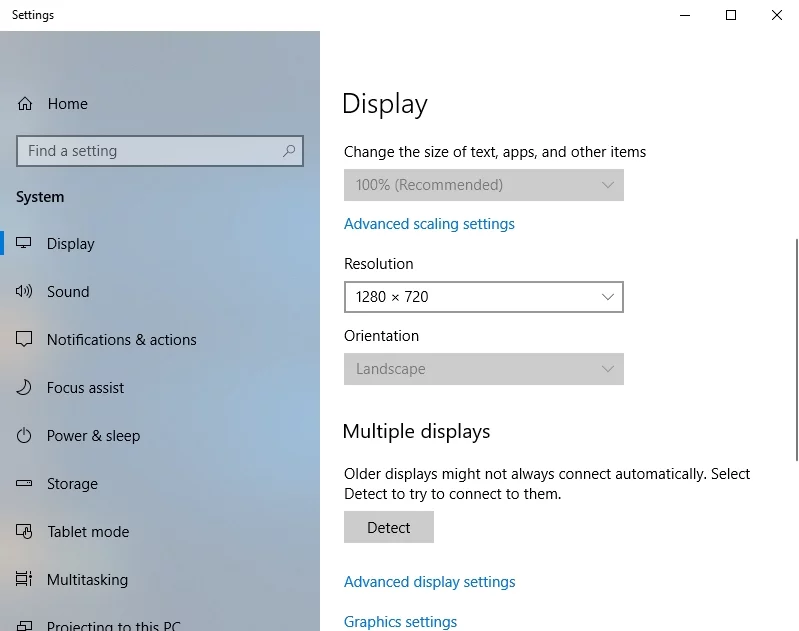
- Dal menu a tendina, seleziona le opzioni di orientamento una alla volta e guarda il risultato. Scegli il tipo che mantiene lo schermo del tuo PC correttamente orientato.
- Fare clic su Mantieni modifiche per salvare i miglioramenti.
Ed ecco cosa dovresti fare se il tuo sistema operativo è Windows 10:
- Fare clic con il pulsante destro del mouse su un'area vuota del desktop.
- Scegli Impostazioni schermo dall'elenco delle opzioni disponibili.
- Verrà visualizzata la finestra di visualizzazione. Vai alla sezione Orientamento.
- Seleziona le opzioni dal menu a tendina una alla volta. Dovresti finalmente optare per quello che ruota lo schermo nel giusto orientamento.
- Vedrai Mantieni queste impostazioni di visualizzazione? notifica. Seleziona Mantieni modifiche per confermare la tua scelta.
Nessun successo finora? Quindi c'è un'alta probabilità che il tuo driver grafico debba essere aggiornato. Imparerai come farlo nella seguente correzione. Vai avanti così.
3. Risolvi i tuoi problemi con il driver
Un driver della scheda grafica antiquato o difettoso potrebbe essere il motivo per cui lo schermo del tuo PC è orientato nel modo sbagliato. Pertanto, per farlo tornare alla normalità, dovrai aggiornare il driver in questione.
Per farlo, hai tre opzioni. Così puoi:
- aggiorna manualmente il tuo driver;
- utilizzare Gestione dispositivi;
- aggiorna tutti i tuoi driver con un clic.
Ciò che dovresti scegliere dipende in gran parte dal tuo livello di competenza tecnica. Ad esempio, l'aggiornamento manuale del driver potrebbe richiedere molto tempo: dovresti capire di quale particolare driver hai bisogno e come ottenerlo senza esporre il tuo sistema a pericoli. Naturalmente, puoi cercare in Internet: sei obbligato a trovare alcune informazioni sui conducenti adatti. Tuttavia, potrebbe volerci del tempo e persino causarti angoscia: dovresti fare attenzione a non installare il driver sbagliato per la tua scheda grafica poiché ciò può complicare ulteriormente le cose.

Pertanto, potresti decidere di non aggiornare manualmente il software del driver per paura di un risultato negativo. In tal caso, in alternativa, puoi provare a utilizzare il Device Manager integrato in:
Windows 7
- Fare clic sull'icona del logo di Windows. Si aprirà il menu Start.
- Fare clic con il tasto destro del mouse su Computer. Seleziona Gestisci.
- Una volta nella schermata Gestione computer, individuare Gestione dispositivi. Cliccaci sopra per procedere.
- Individua la tua scheda grafica nell'elenco dei dispositivi disponibili. Fare clic destro su di esso.
- Scegli di aggiornare il suo driver.
Windows 8
- Fare clic sull'icona del logo di Windows per aprire il menu Accesso rapido.
- Seleziona Gestione dispositivi e individua la tua scheda grafica.
- Fare clic con il tasto destro su di esso e selezionare Aggiorna software driver.
Windows 10
- Premi la scorciatoia da tastiera logo Windows +X.
- Seleziona Gestione dispositivi e vai alla tua scheda grafica.
- Fare clic con il tasto destro su di esso e selezionare l'opzione di aggiornamento del driver.
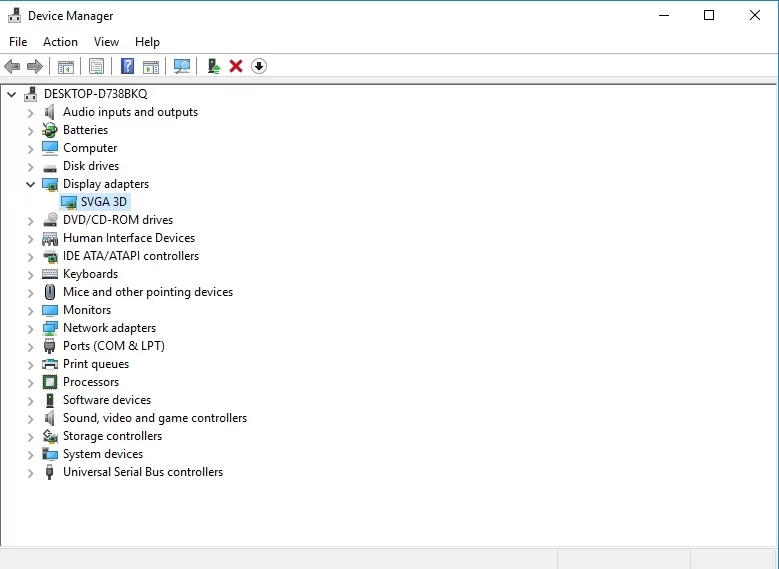
Quindi fai clic sull'opzione che afferma che il tuo sistema operativo cercherà il driver di cui hai bisogno online.
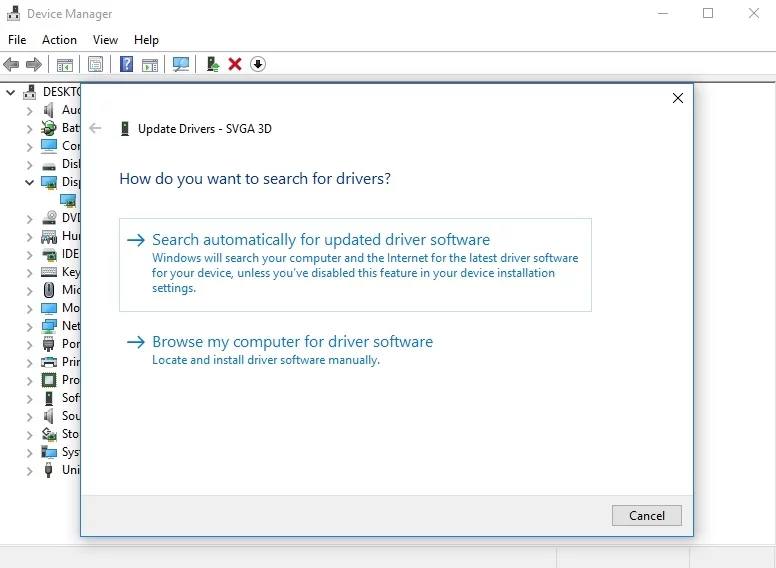
Detto questo, non ne consegue necessariamente che lo renderai operativo. Le cose potrebbero andare fuori strada e il metodo Gestione dispositivi non è affatto impeccabile.
Tutto sommato, la soluzione migliore può essere aggiornare il driver della scheda grafica con uno strumento speciale. C'è un'ampia varietà di opzioni software tra cui scegliere, ma consigliamo Auslogics Driver Updater: ti fornirà le ultime versioni dei driver consigliate dal produttore per tutti i tuoi dispositivi hardware e migliorerà le prestazioni del tuo PC in modo sicuro ed efficiente.
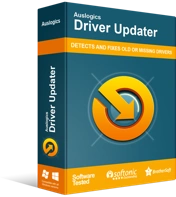
Risolvi i problemi del PC con Driver Updater
Le prestazioni instabili del PC sono spesso causate da driver obsoleti o corrotti. Auslogics Driver Updater diagnostica i problemi dei driver e ti consente di aggiornare i vecchi driver tutti in una volta o uno alla volta per far funzionare il tuo PC in modo più fluido
Ad ogni modo, ti consigliamo di valutare ogni possibilità e scegliere la linea di condotta più appropriata.
Ora sai come riparare lo schermo capovolto su Windows 10, 8 o 7 senza troppi sforzi.
Avete altre soluzioni al problema in questione?
I tuoi commenti sono molto apprezzati!
